Videon rajaaminen iPhonessa ja iPadissa [Opetusohjelma]
Miscellanea / / August 05, 2021
Tänään opastan sinua kuinka voit rajata video iPhonessa tai iPad. Kaikki eivät ole ammattilaisia videon kuvaamisessa. Se voi olla mikä tahansa video juhlissa tai konsertissa, jonka kuka tahansa voi kuvata. Usein tapahtuu, että videokehyksessä on jokin etuyhteydetön ja tarvitsematon osa. Joten, jotta voimme poistaa ne, meidän täytyy rajata ja säätää videomme.
IOS: n vanhempi versio vaati käyttäjää käyttämään iMovien apua muokattaakseen minkä tahansa videon. Täysin uuden iOS 13: n avulla voit kuitenkin tehdä suoraan muokkaustoiminnan mille tahansa videolle. Tämä tarkoittaa, että ei ole väliä, ammuitko videon vai ei. Vaikka video olisit ladannut Internetistä tai joku lähetti sinulle sosiaalisen median kautta, voit rajata sen Kuvat-sovelluksesta.

Liittyvät| Videon kääntäminen iPhonessa tai iPadissa
Miksi videon rajaaminen on pakollista.
Olet esimerkiksi konsertissa ammutessasi lavalle esiintyvää bändiä. Tallennettaessa niitä iPhone tallentaa myös muutaman edessäsi seisovan ihmisen pään / vartalon. Vaikka näyttelijän kuvamateriaali lavalla on selkeä kehyksen alaosassa, saamme päät liikkumaan, mikä ei ole toivottavaa. Siksi meidän on rajattava video.
Jos sinulla on hyvät tiedot videon muokkaamisesta ja haluat luoda parempia tehosteita luomukseesi, voit käyttää iMoviea. Tämä työkalu on tarkoitettu heille, jotka korostavat aina videoidensa ammattimaista kosketusta.
Tiedätkö | Kuinka peruuttaa App Store -tilaukset iOS: n ja iTunesin kautta
Kuinka rajata video iPhonessa ja iPadissa
Mennään nyt oppaaseen.
- Käynnistä Kuvat -sovelluksen iPhonessa
- Avaa rajattava video
- Videon oikeassa yläkulmassa on vaihtoehto Muokata. Napauta sitä.
- Seuraavan näytön alareunassa pitäisi näkyä a Rajaa -painiketta. Napauta sitä. Olen korostanut sen kuvakaappauksessa.
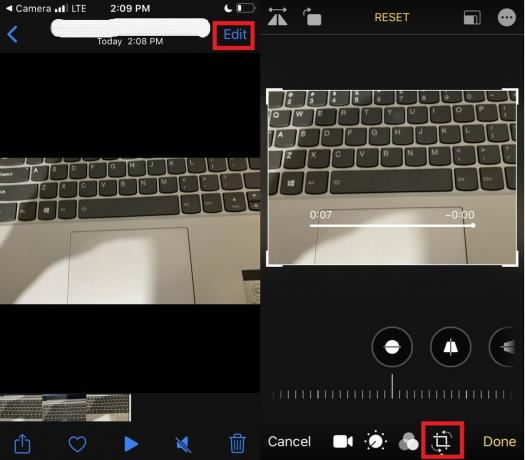
- Sitten videossa pitäisi nähdä suorakulmainen kehys, jota voit säätää vetämällä.
- Rajaa se mistä tahansa neljästä kulmasta rajataaksesi sen vaatimuksesi mukaan.
- Kun rajaus on valmis, napauta Valmis tallentaaksesi muutokset.
Se siitä. Videon rajaaminen iPhonessa on niin helppoa. Jos käytät iPadia, toista myös yllä olevat vaiheet. Kuvaa siis suosikkivideosi ja rajaa ne tällä Apple-laitteidesi helpolla tekniikalla. Toivon, että pidit tästä oppaasta hyödyllistä. se auttaa niitä, jotka ovat uusia iPhonessa tai iPadissa.
Lue seuraava,
- Kuinka korjata, jos ladatut kappaleet eivät näy iTunesissa
- Reachability-eleen poistaminen käytöstä iPhonessa
Swayam on ammattimainen tekninen bloggaaja, jolla on maisterin tutkinto tietokoneohjelmissa ja jolla on myös kokemusta Android-kehityksestä. Hän on vakaa Stock Android -käyttöjärjestelmän ihailija, ja hän rakastaa teknisen bloggaamisen lisäksi pelaamista, matkustamista ja kitaran soittamista / opettamista.
![Videon rajaaminen iPhonessa ja iPadissa [Opetusohjelma]](/uploads/acceptor/source/93/a9de3cd6-c029-40db-ae9a-5af22db16c6e_200x200__1_.png)


